ChatGPT là dịch vụ trò chuyện với Trí tuệ nhân tạo (AI) nổi tiếng của OpenAI với khả năng giải đáp những câu hỏi, làm toán, tạo ảnh,… Giao diện trò chuyện của ChatGPT 2024 so với phiên bản đời đầu thì có nhiều cải tiến như đẹp hơn, có thể thu gọn thanh chứa cuộc trò chuyện, trích xuất, lưu trữ cuộc trò chuyện.
Nhưng nó vẫn còn lộn xộn khi bạn có hàng trăm, thậm chí hàng ngàn cuộc trò chuyện thì việc quản lý sẽ vô cùng khó khăn. Chính lúc này, chúng ta phải cần có ChatGPT Easy Folders – một tiện ích mở rộng Chrome miễn phí có thể giúp bạn phân loại các cuộc trò chuyện qua thư mục gắn màu sắc trực quan. Tiện ích còn tích hợp tìm kiếm để bạn có thể tìm cuộc trò chuyện mong muốn trong danh sách dài của mình.
ChatGPT Easy Folders hiện đã có sẵn trên Chrome Web Store, bạn vào đây hay theo liên kết bên dưới > bấm Get > Add extension để cài đặt.
Cài đặt xong, bạn mở ChatGPT sẽ thấy sự thay đổi. Nó xuất hiện thêm biểu tượng thư mục nằm bên phải nút New chat trong thanh quản lý cuộc trò chuyện. Bạn bấm vào, thanh quản lý của ChatGPT Easy Folders sẽ hiện ở bên phải.
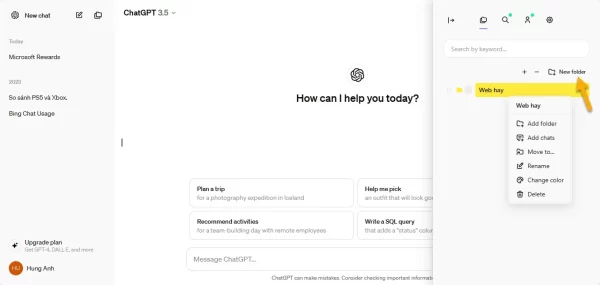 Mục mà chúng ta sử dụng là Folders, nơi quản lý các thư mục chứa cuộc trò chuyện. Bạn bấm New folder để tạo một thư mục mới > bấm chuột phải lên nó > Rename để thay đổi tên.
Mục mà chúng ta sử dụng là Folders, nơi quản lý các thư mục chứa cuộc trò chuyện. Bạn bấm New folder để tạo một thư mục mới > bấm chuột phải lên nó > Rename để thay đổi tên.
Bây giờ, để thêm cuộc trò chuyện vào thư mục vừa tạo thì bạn có nhiều sự lựa chọn:
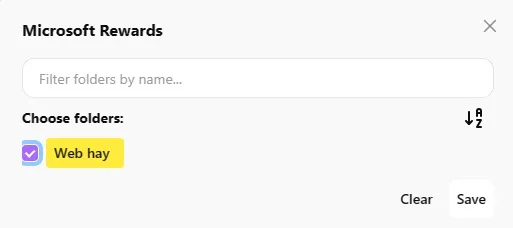 – Bạn bấm vào biểu tượng thư mục hình dấu cộng tại cuộc trò chuyện > chọn thư mục lưu > bấm Save.
– Bạn bấm vào biểu tượng thư mục hình dấu cộng tại cuộc trò chuyện > chọn thư mục lưu > bấm Save.
– Trong giao diện tiện ích, bạn bấm chuột phải thư mục muốn chứa cuộc trò chuyện nào đó > chọn Add chats để chọn.
Mỗi cuộc trò chuyện thêm vào, bạn có thể di chuyển sang thư mục khác hay xóa nó.
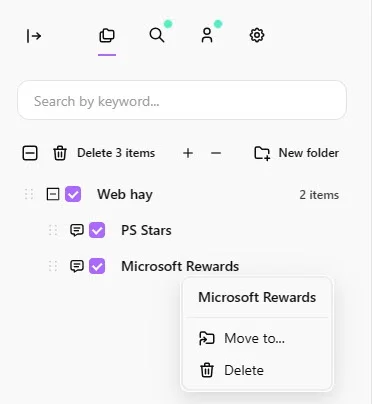 Khi tạo nhiều thư mục thì bạn nên gắn màu sắc cho nó để tiện cho việc nhận dạng. Bạn có thể thấy tùy chọn Change color trong tùy chọn chuột phải của thư mục và nhớ bấm Save lưu lại.
Khi tạo nhiều thư mục thì bạn nên gắn màu sắc cho nó để tiện cho việc nhận dạng. Bạn có thể thấy tùy chọn Change color trong tùy chọn chuột phải của thư mục và nhớ bấm Save lưu lại.
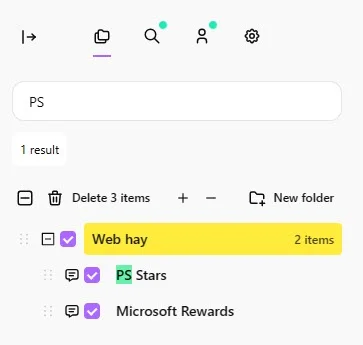 Việc có quá nhiều cuộc trò chuyện mà không có tính năng tìm kiếm, đó là một sai sót lớn của ChatGPT. Khi sử dụng ChatGPT Easy Folders, bạn có thể tìm kiếm các cuộc trò chuyện được chứa trong các thư mục mình tạo dễ dàng.
Việc có quá nhiều cuộc trò chuyện mà không có tính năng tìm kiếm, đó là một sai sót lớn của ChatGPT. Khi sử dụng ChatGPT Easy Folders, bạn có thể tìm kiếm các cuộc trò chuyện được chứa trong các thư mục mình tạo dễ dàng.
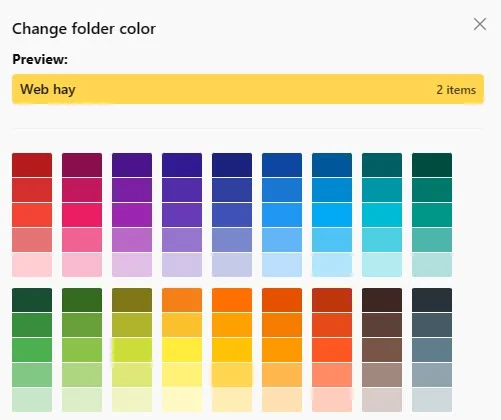 Bạn chỉ cần nhập tiêu đề cuộc trò chuyện vào hộp Search by keyword và bạn sẽ nhìn thấy những cuộc trò chuyện tìm thấy đước đánh dấu màu dạ quang. Bấm vào để kiểm tra.
Bạn chỉ cần nhập tiêu đề cuộc trò chuyện vào hộp Search by keyword và bạn sẽ nhìn thấy những cuộc trò chuyện tìm thấy đước đánh dấu màu dạ quang. Bấm vào để kiểm tra.
